21ファイルサイズを減らすための最高の無料ビデオ圧縮ソフトウェア
公開: 2022-02-13サイズを小さくするためにビデオを圧縮したいですか? ビデオファイルのサイズを縮小するために、無料のビデオ圧縮ソフトウェアを利用できます。 この記事では、ビデオファイルのサイズを縮小するための最良のオープンソースビデオ圧縮ソフトウェアについて説明します。 また、Windows、Mac、Android、およびiOS用のオンラインおよびオフラインのビデオ圧縮ソフトウェアの完全なリストを取得します。
目次
ビデオコンプレッサーを使用する必要があるのはなぜですか?
HDカメラでビデオを録画すると、非常に大きなサイズのビデオファイルが作成されます。 ソーシャルメディアやWhatsAppを介してこれらの大きなビデオファイルを送信することはできません。 したがって、ビデオファイルのサイズを小さくする必要があります。
任意のソフトウェアを使用してビデオファイルを圧縮できます。 ただし、コーデックをMP4 AVCH.264として選択する必要があることを覚えておく必要があります。 小さいサイズでより良い品質が得られます。 そして、それはウェブ上で広く受け入れられているビデオコーデックです。 このコーデックを使用すると、ほとんどすべてのメディアネットワークにビデオをアップロードできます。
ヒント:少しのお金を使ってもかまわない場合は、フリーソフトウェアではなくプレミアムソフトウェアを使用してください。 プレミアムソフトウェアは、無料バージョンよりも優れた機能と結果を提供するためです。 Wondershare UniConverterを使用することをお勧めします。
- 関連:Wondershare UniConverterレビュー
- FacebookからPC /モバイルにビデオをダウンロードする3つの方法
ベスト3無料ビデオ圧縮ソフトウェア(オープンソース)
利用できる無料のソフトウェアはたくさんありますが、ここでは3つの最高のオープンソースビデオ圧縮ソフトウェアについて言及します。
ビデオチュートリアル:
この記事は、読者の便宜のためにビデオチュートリアルの形で提供されました。 読書に興味がある場合は、読書が終わってから見てください。
1.フォーマットファクトリー:Windows用の最高の無料ビデオコンプレッサー
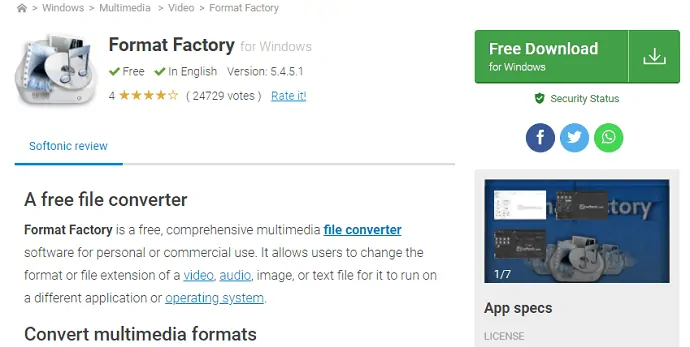
FormatFactoryはオープンソースソフトウェアです。 私はこのソフトウェアを使用し、お勧めします。 ソフトウェアの使い方はとても簡単です。 任意のビデオ、オーディオ、または画像形式の形式を変換できます。 ビデオファイルサイズを非常に簡単に圧縮することもできます。 選択肢が多すぎます。 ビデオを圧縮するための技術仕様を知っている場合は、必要なコーデック、ディスプレイサイズ、解像度、FPSなどを選択できます。
技術仕様がわからなくても、このソフトウェアを使用できます。 ビデオを圧縮するための技術仕様について知る必要はありません。 品質、サイズ、デバイスに基づいた直接オプションを提供するためです。 中品質または低品質とサイズを直接選択できます。 モバイルまたはWhatsAppを介してビデオを送信する場合は、技術的なコーデック仕様を使用する代わりに、モバイルオプションを直接選択できます。 フォーマットファクトリを使用してビデオファイルを圧縮する方法について、別の記事を書きました。
2. HandBrake:最高のオープンソースビデオコンプレッサー
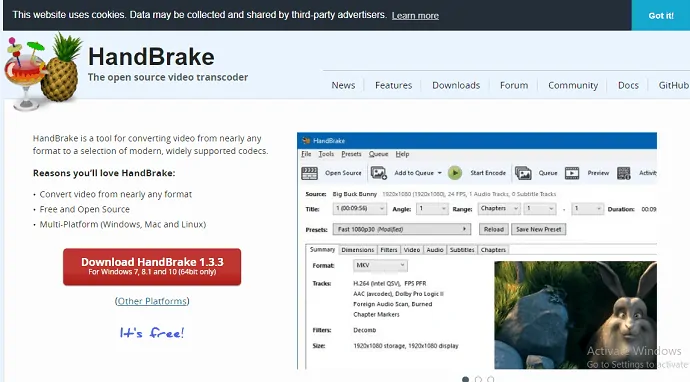
HandBrakeは、広く使用されているオープンソースのビデオコンプレッサーでもあります。 ほぼすべてのビデオ形式をサポートしています。 ビデオを任意の形式から他の形式に変換できます。 Windows、Mac、Linuxで利用できます。 出力パラメータを変更するための多くのオプションが出力設定にあります。 ビデオ品質をパーセンテージで変更することもできます。 ビデオFPS、コーデック、およびその他の最適化パラメータを変更できます。
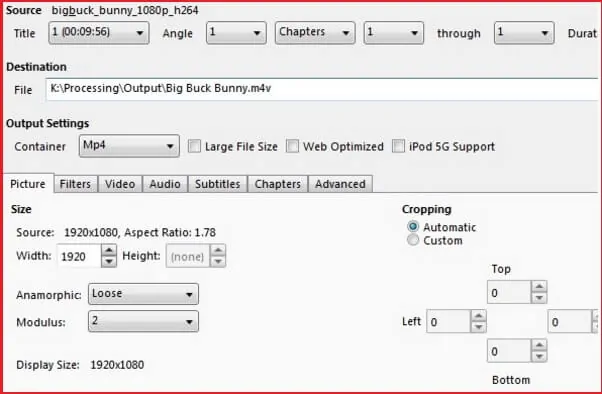
さまざまなデバイス用に事前設定されたビデオ変換および圧縮設定があります。 タイトルまたは章と範囲を選択できます。 複数のエンコードをキューに入れることができます。 チャプターマーカー、字幕、一定品質、または平均ビットレートのビデオエンコーディングをサポートします。 VFRとCFRをサポートします。 ライブビデオプレビューがあります。
- 読む:7つの最高のプロフェッショナルビデオ編集ソフトウェア(無料&プレミアム)
- YouTubeビデオをダウンロードする3つの方法
- YouTubeビデオからオーディオをダウンロードする3つの方法
3. Avidemux
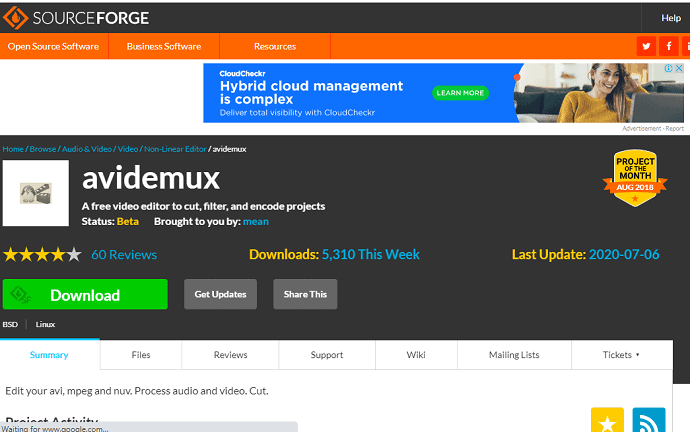
Avidemuxは、最高のビデオ編集および圧縮ソフトウェアの1つでもあります。 Avidemuxは、簡単なカット、編集、およびビデオエンコーディングタスク用に設計された無料のビデオ編集ソフトウェアです。 AVI、DVD、MP4を含む多くのファイルタイプをサポートしています。 プロジェクトとジョブキューを使用してタスクを自動化できます。
Windows、Mac、Linuxで利用できます。 ファイルオプションからビデオファイルを追加します。 左側のメニューから設定に移動します。 コーデック、フレームレート、ビットレート、およびその他のオプションを変更するための多くのオプションが表示されます。
5最高の無料オンラインビデオコンプレッサー
1.オンラインコンバーター
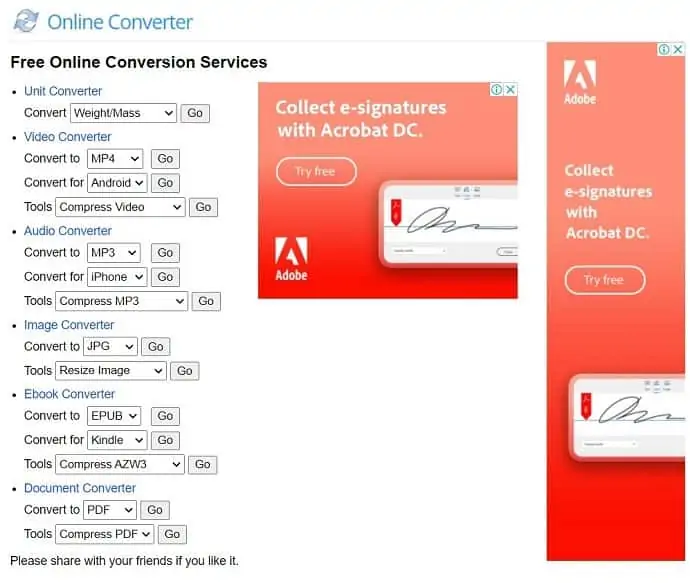
オンラインコンバーターは、ユニットコンバーター、ビデオコンバーター、オーディオコンバーター、画像コンバーター、電子書籍コンバーター、ドキュメントコンバーターなどの無料のオンラインサービスを提供するオンラインサービスサイトです。
ビデオを圧縮するには、[ビデオの圧縮]を選択し、[移動]をクリックします。 次に、圧縮ページにリダイレクトされます。 [ファイルの選択]をクリックしてファイルをアップロードし、出力するビデオサイズを選択します。 次に、[圧縮]をクリックして圧縮プロセスを開始します。
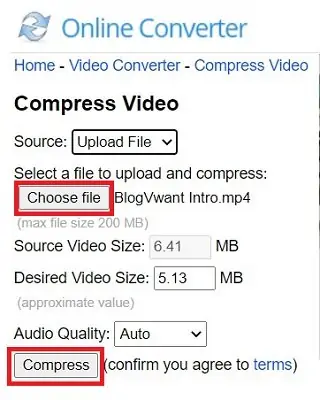
2.PS2PDFビデオコンプレッサー
PS2PDFは、ある形式から別の形式への画像/ビデオの変換、圧縮、およびサイズ変更のサービスを無料で提供するオンラインサービスプラットフォームです。 PS2PDFでのビデオの圧縮には、3つの簡単な手順が含まれ、スクリーンショットを使用して以下で説明します。
最初のステップで、「ファイルの追加」オプションをクリックして、圧縮するビデオをアップロードします。 2番目のステップでは、出力拡張機能、品質、ファイルサイズ、出力サイズなどの圧縮設定をカスタマイズします。 (これはオプションの手順です)。 3番目のステップで、 「今すぐ圧縮」オプションをクリックして、圧縮を開始します。
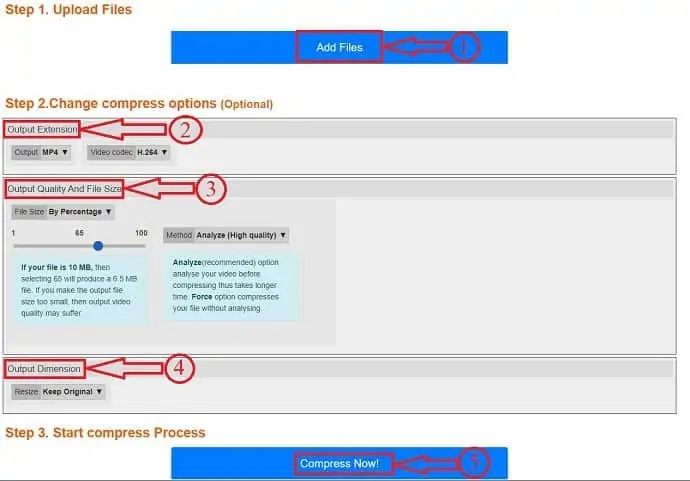
3.CloudPresso
CloudPressoは、画像、ビデオ、ドキュメント、APKを無料で圧縮できる無料のオンライン圧縮サービスです。 このサービスは、品質を損なうことなく、ワンクリックでWeb、ソーシャルメディア、電子メールのファイルを圧縮します。 最小限の品質低下で画像とビデオを最大80%圧縮します。 さらに、それは短時間でほぼ1Gbのファイルを圧縮します。
「ファイルの選択」をクリックしてファイルをアップロードするか、ビデオファイルをドラッグアンドドロップします。 必要な出力の品質を選択し、圧縮をクリックします。 圧縮プロセスが完了したら、ダウンロードをクリックしてダウンロードを開始します。
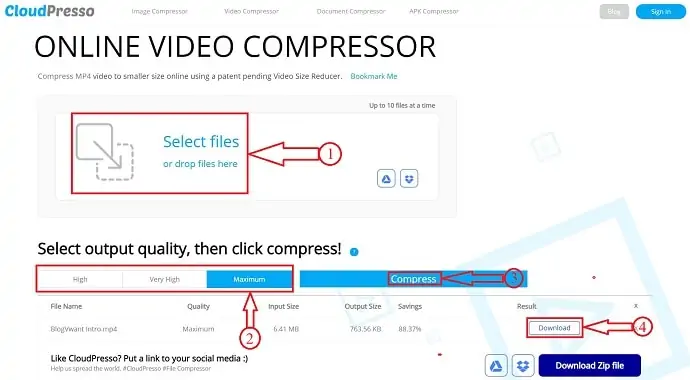
4.クリデオ
Clideoは、ビデオのマージ、ビデオのサイズ変更、ミームメーカー、ビデオのカット、スライドショーメーカーなど、無料および有料の無料ビデオ圧縮サービスを含む多くのサービスを提供するオンラインサービスです。 無料サービスと有料サービスの唯一の違いは、透かしが出力に追加され、残りは同じであるということです。 品質の低下を最小限に抑えながら、最大92%圧縮します。 圧縮プロセスも簡単で、ビデオをドラッグアンドドロップするだけで、自動的に圧縮され、ダウンロードする出力が表示されます。
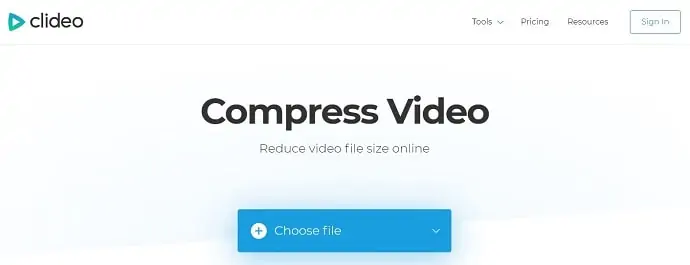
圧縮されたビデオに透かしを入れたくない場合は、Clideoの有料サービスを使用することをお勧めします。
5. Clipchamp
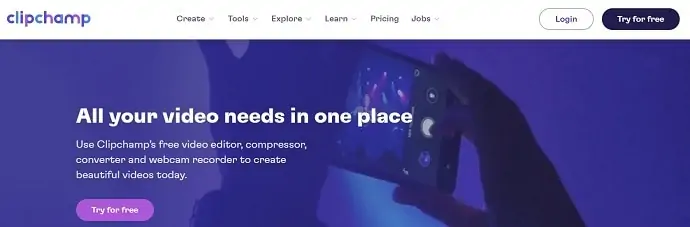
Clipchampは、ストックライブラリ、ビデオテンプレート、ビデオトランジション、フィルターなどのすべての組み込み機能を備えたFacebook、YouTube、Instagramのビデオの作成を可能にするオンラインサービスです。 Clipchampは、無料のビデオ圧縮のオンラインサービスも提供しています。 Clipchampではオンラインサービスと無料サービスの両方を利用できます。 基本的な無料バージョンでは、無制限のエクスポートを480Pでのみ取得できます。 より多くの追加機能のために有料サービスを選択する必要があります。

ビデオファイルを圧縮ページにドラッグアンドドロップし、圧縮基準、編集ツールを選択するだけです。 次に、[開始]をクリックします。
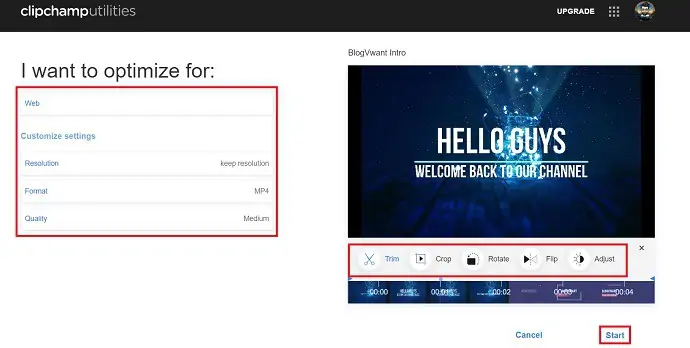
480Pよりも優れたものをお探しの場合は、有料サービスをご利用ください。
WindowsとMac用の5つの最高のビデオ圧縮ソフトウェア
1. Wondershare UniConverter
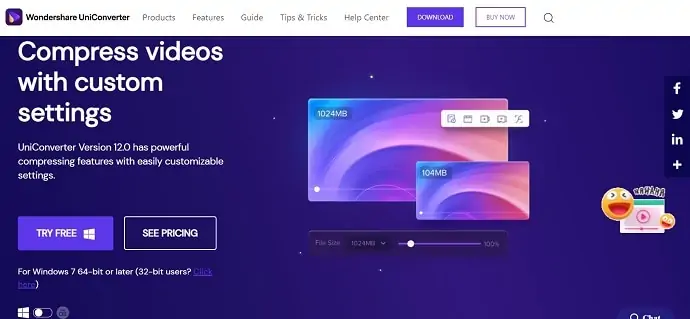
Wondershare UniConverterは、Wondershareファミリーの最高のビデオ圧縮ソフトウェアです。 これは、あらゆるメディアファイルとメモリ用のワンストップビデオコンバータです。UniConverterは、WindowsOSとMacOSの両方と互換性があります。 有料版と無料版があります。 UniConverterバージョン12.0には、簡単にカスタマイズできる設定を備えた強力な圧縮機能があります。 クリップの元の品質を失うことなく、ほぼ1000以上のビデオ形式を変換できます。 ビデオをバッチで圧縮する機能で時間を節約します。
それは、高品質の出力を得るための多くの最高の機能を備えた最高の直感的なインターフェースを備えています。 ほぼ8Kの解像度のビデオを可能な限り低い解像度に簡単に圧縮できます。 ファイルの圧縮サイズを正確に推定します。 UniConverterには、ビデオコンプレッサーに加えて、ビデオ変換、ビデオの編集、字幕の追加、ビデオ録画、DVD書き込みなどのサービスが含まれています。
オファー:私たちの読者は、すべてのWondershare製品の特別割引を受けられます。 最新のオファーについては、ワンダーシェア割引クーポンページをご覧ください。
2. VideoProc
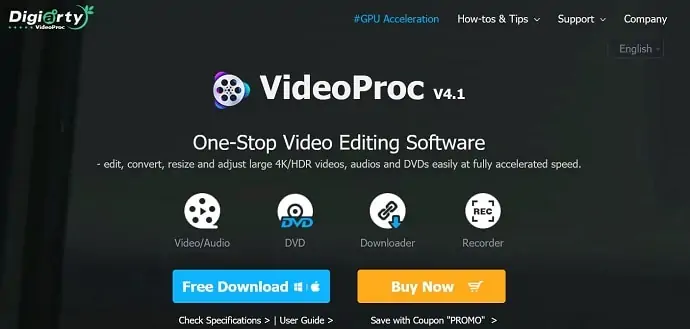
VideoProcは、無料のビデオ圧縮機能を備えた、軽量で最速のビデオ編集ソフトウェアです。 NVIDIA、Intel、AMDを搭載したGPUハードウェアアクセラレーションを使用して、圧縮プロセスを強化します。 4Kビデオをサポートし、必要な圧縮段階まで処理します。 400の異なるフォーマットで出力を提供します。 これは、いくつかの制限付きで無料でダウンロードできます。 VideoProcを無限に使用したい場合は、購入する必要があります。
VideoProcに関する完全な情報を知りたい場合は、私たちの記事– VideoProc Review –ワンストップビデオ編集ソフトウェアをチェックしてください。
3.Movaviビデオスイート
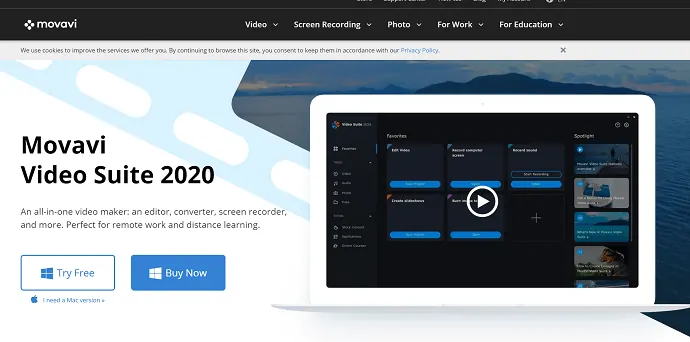
Movavi Video Converterは、Movavi Video Suiteの組み込み機能です( 20%割引リンク)。 Movaviは、Intelハードウェアアクセラレーション、NVIDIA、AMDを使用して圧縮プロセスを高速化します。 Movaviを使用すると、圧縮時にビデオを編集できます。 さらに、圧縮設定にカスタム変更を加えることができます。 このアプリケーションは、WindowsとMacの両方と互換性があります。 透かしのような試用版にはいくつかの制限があるかもしれませんが、フルバージョンを購入すると、すべての機能を利用できます。
4.任意のビデオコンバーターアルティメット
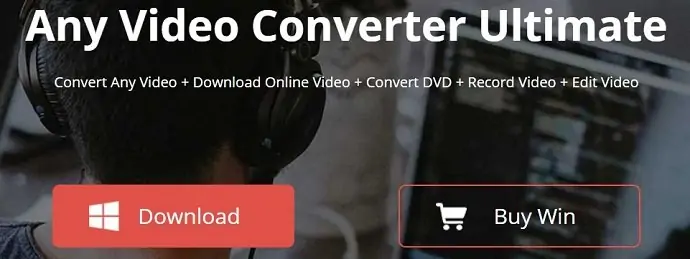
Any Video Converter Ultimateは、品質を損なうことなくビデオを変換および圧縮できる無料のビデオ圧縮ソフトウェアです。 これは、WindowsおよびMacと互換性があります。 さらに、どのビデオコンバーターも無料でダウンロードできます。 また、ビデオダウンローダー、DVD変換、ビデオの録画と編集などの他のサービスも提供します。 有料サービスと無料サービスの両方を提供します。 AVCの無料のビデオ圧縮は非常に優れたパフォーマンスを発揮し、最高の出力を提供します。 Netflixビデオダウンローダーは、テレビ番組や映画をダウンロードしてオフラインで視聴できるAVCの最高のサービスです。
どのビデオコンバーターでも、高品質のビデオを好みのパラメーターで簡単に圧縮できます。 非常に直感的なユーザーインターフェイスを備えているため、初心者や中級者がビデオを簡単に使用および圧縮できます。
5. Freemake Video Converter
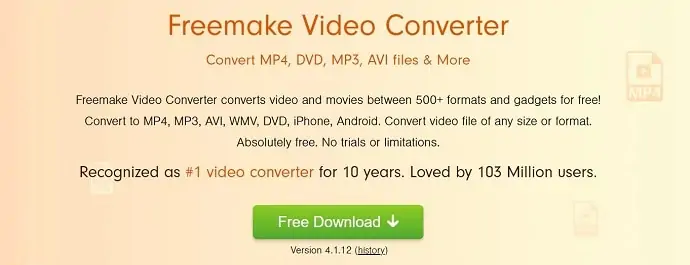
Freemake Video Converterは、最高の無料ビデオ圧縮ソフトウェアの1つです。 あなたがウィンドウズのための最も好ましい無料のビデオコンプレッサーソフトウェアを探しているなら、Freemakeビデオコンバーターはあなたにとって最良の選択です。 10年間でナンバーワンのビデオコンバーターとして認識され、1億300万人のユーザーに愛されています。 これは、有料版と無料版で利用できます。 Freemakeビデオコンバーターの無料版では、透かしが圧縮ファイルに追加されます。 透かしなしでフル機能と出力を取得するには、フルバージョンを購入する必要があります。
Freemake Video Converterを使用すると、MP4、MP3、AVI、MWV、DVD、iPhone、Androidのビデオファイルを任意のサイズまたは形式で簡単かつ無制限に変換できます。
Android用の5つの最高の無料ビデオコンプレッサーアプリ
1.ビデオ圧縮
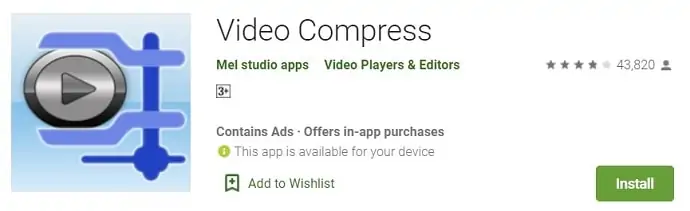
Video Compressは、ビデオのサイズを簡単に圧縮および縮小するための非常に便利なAndroidアプリケーションです。 圧縮されたビデオをFacebook、Whatsapp、Google +などのソーシャルネットワークと共有できます。 Playストアで入手でき、無料でダウンロードできます。 それは非常に手のインターフェースと使いやすい機能を持っています。 圧縮ステータスは、高、中、低の設定で変更できます。 オーディオはビデオファイルから抽出でき、ビデオは必要に応じてオーディオのみのMP3ファイルに変換できます。
特徴
- ビデオファイルをMP3オーディオファイルに変換します
- ビデオを回転させる
- ビデオを共有します(電子メールの送信、YouTubeへのアップロードなど)
- ARMとx86の両方のCPUをサポート
- 品質を損なうことなくビデオコンプレッサー
- ほぼすべてのビデオ形式をサポート
- ビデオが長いほど、圧縮率は高くなります。
2.ビデオのサイズを変更します
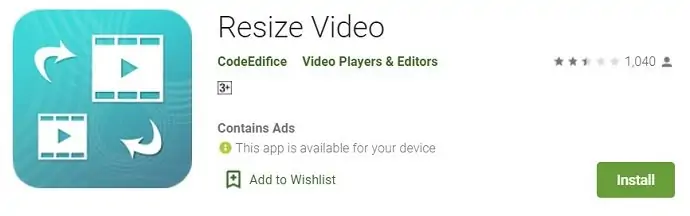
サイズを縮小してビデオのサイズを変更するために、ビデオのサイズ変更は、Android携帯で利用できる最高の無料ビデオ圧縮アプリケーションの1つです。 このアプリケーションを使用すると、ビデオを簡単に圧縮およびトリミングできます。
特徴
- ビデオのサイズ変更が簡単
- トリムビデオ
- ビデオにお気に入りの音楽を追加する
- ビデオからオーディオを削除またはミュートします
- Gmail、Facebookなどのソーシャルネットワークに共有します。
3.ビデオディーター2
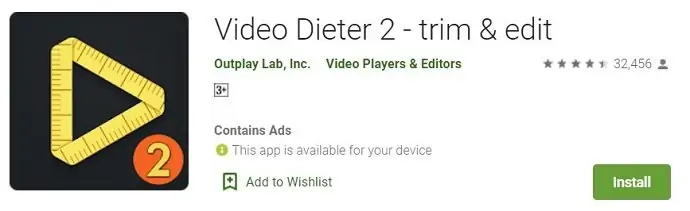
Video Dieter 2は、Androidユーザーがビデオを簡単に編集およびトリミングできるもう1つの無料のビデオ圧縮アプリケーションです。 また、アプリケーション自体からのビデオを保存および共有することもできます。 ビデオの品質を犠牲にすることなく、あらゆる種類と長さのビデオを圧縮します。 これは軽量のアプリケーションであるため、Androidデバイスの速度が低下することはありません。
特徴
- ビデオの再生時間、ファイルサイズ、および解像度に関する情報を簡単に取得できます
- ビデオの不要な部分をトリミングする
- バックグラウンドミュージックを追加する
- より高速なトランスコーディング
- タイムラプスとスローモーションモード(0.25〜4秒)
- 結果のビデオ解像度と品質を設定する
4.ビデオ&ムービーコンプレッサー
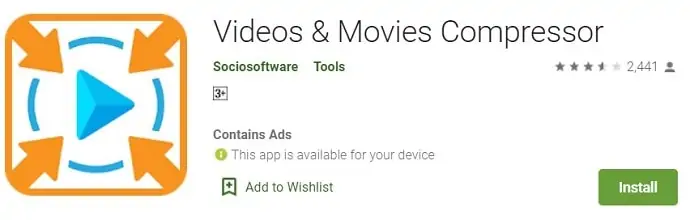
映画や長いビデオを縮小するアプリケーションを探している場合は、このアプリケーションが最適です。 このビデオ&ムービー圧縮アプリケーションは、ビデオを可能な限り低い圧縮率に圧縮または縮小できる無料のビデオ圧縮アプリケーションです。 これは無料のアプリケーションなので、すべての機能を制限なく利用できます。 ビデオを選択し、ビデオを圧縮するサイズを選択して、プロセスを開始します。 次に、アプリケーションは、品質を損なうことなく、ハイエンドの圧縮テクノロジーを使用してビデオを圧縮します。
特徴
- すべてのビデオおよび映画フォーマットをサポート
- 縮小するサイズを選択するか、スライダーを使用して圧縮レベルを設定します
- 強力な圧縮技術
- 小さいサイズの高品質のビデオと映画
- バックグラウンドで圧縮および縮小できます
5.サンシャインによるビデオコンプレッサー

サンシャインアプリによるビデオコンプレッサーを使用すると、一度に圧縮するために1つ以上のビデオを圧縮またはマージすることができます。 これにより、圧縮時間が短縮されます。 これは、Androidデバイスに最適な無料のビデオ圧縮アプリケーションです。 高解像度のビデオは、ワンクリックで圧縮できます。 好みの解像度とビットレートでビデオを圧縮するためのカスタム設定を行うことができます。
特徴
- より速い圧縮速度
- すべてのビデオ形式をサポート
- カスタム圧縮率とビットレート
- バルク圧縮を可能にします
iOS用の3つの最高の無料ビデオ圧縮アプリ
1.ビデオの圧縮とビデオのサイズ変更
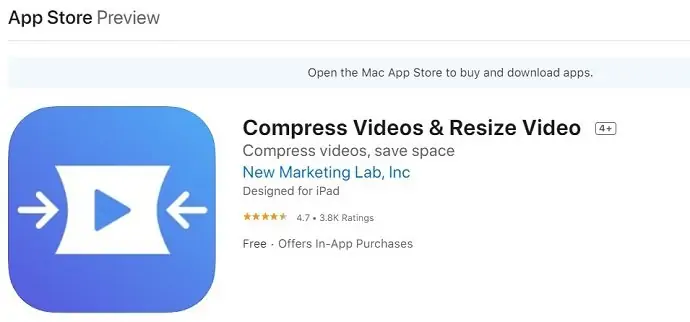
iOSデバイスの品質を低下させることなくビデオのサイズを圧縮するには、ビデオの圧縮とビデオのサイズ変更が最適なアプリケーションです。 このアプリケーションは、アップルストアで無料で入手できます。 品質を損なうことなくビデオを可能な限り最小のサイズに縮小するために、さまざまなタイプのビデオ形式がサポートされています。 アプリケーションから広告を削除したい場合は、アプリケーションをアップグレードする必要があります。 無料版とプロ版の間に大きな違いはありません。
特徴
- 超使いやすい
- 最高のビデオ品質のために最適化
- プライバシーを尊重し、デバイス上で直接ビデオを処理します
- ソーシャルメディアに投稿する前に、ビデオをすばやく簡単に圧縮します
2.ビデオスリム
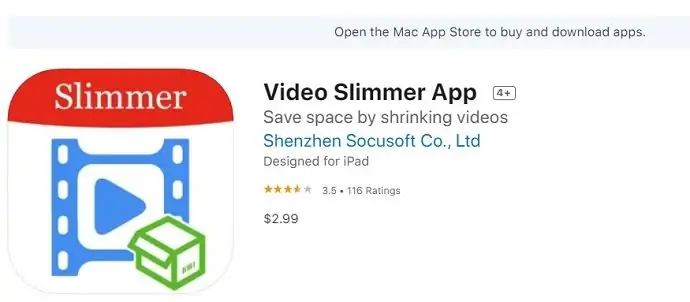
Video Slimmerは、iOSプラットフォーム用の無料のビデオ圧縮アプリケーションの1つです。 このアプリケーションは、長いビデオを分割し、短いビデオをマージします。 このアプリケーションは無料で入手でき、アップルストアからダウンロードできます。 使いやすいインターフェースは、最高の品質でビデオをスリム化するのに役立ちます。 アプリケーションをアップグレードしたい場合は、2.99ドルかかります。
特徴
- バッチおよび高速処理
- 最大80%のスペースを簡単に節約
- ビデオをトリミングまたはマージする
- ビデオを回転させる
- ビデオをカスタマイズする
- iOSなどで動画を共有する
3.ビデオ圧縮–ビデオの縮小
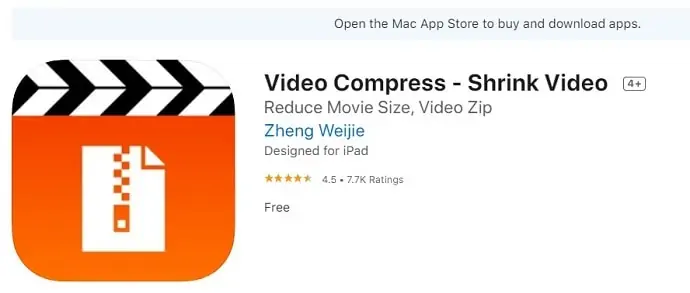
これは、Video Compress – ShrinkVideoと呼ばれる別の無料のビデオ圧縮iOSアプリケーションです。 これは、アプリストアから無料で入手できます。 このアプリケーションを使用すると、ビデオのサイズを変更したり、目的のサイズに圧縮したりできます。 このアプリケーションを使用すると、圧縮されたビデオをMPEG-4およびQuickTimeファイルに保存できます。
特徴
- 使いやすいUI
- ビデオをすばやく圧縮する
- MPEG-4とQuickTimeをエクスポートする
- 高速共有
結論:これは最高のオープンソースビデオ圧縮ソフトウェアです
上記のすべてのソフトウェアは、ビデオを圧縮するために機能します。 必要なコーデック、ビットレート、およびフレームレートを選択する必要があります。 フォーマットファクトリーをお勧めします。 結果に満足できない場合は、残りのオプションを試してください。
お金をかけてもかまわない場合は、プレミアムソフトウェアであるWondershare UniConverterを使用できます。 このプレミアムソフトウェアは、フリーソフトウェアと比較してより良い結果をもたらします。
- 読む:ビデオをオーディオに変換するための怠惰な男のガイド
- 大きなビデオファイルを電子メールで送信する方法
ファイルサイズを縮小するための最高の無料ビデオ圧縮ソフトウェアに関する私の記事を気に入っていただければ幸いです。 あなたがそれを好きなら、あなたの友人とそれを共有することによって私にお願いします。 他のポイントを追加したい場合は、コメントセクションから追加できます。 WhatVwantのヒントがもっと必要な場合は、FacebookとTwitterでWhatVwantをフォローしてください。 定期的な更新については、YouTubeでWhatVwantチャンネルを購読してください。
